在使用电脑过程中,有时候会发现桌面上“我的电脑”图标不见了或者不小心误删了,这时急着要打开“我的电脑”,怎么办?

文章插图
【电脑桌面上我的电脑图标不见了怎么恢复】1、当使用的电脑是win10系统时,在桌面空白处右键,找到【个性化】,点击进入后会出现设置界面 。
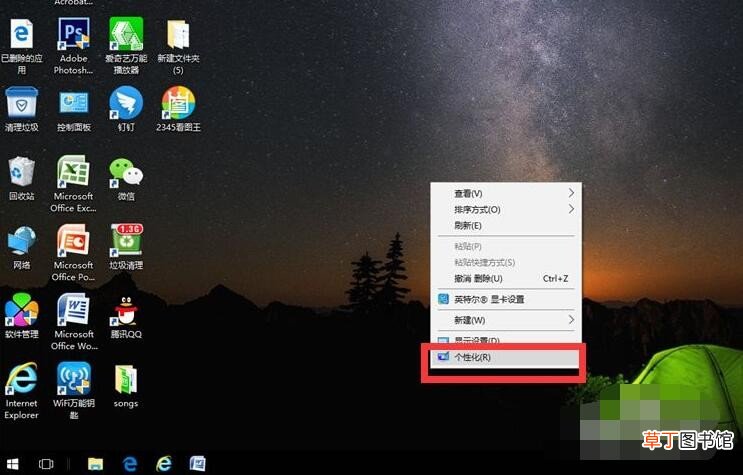
文章插图
2、在左侧一栏找到【主题】,单击,然后在右侧一栏下拉鼠标找到【桌面图标设置】 。

文章插图
3、点击进入后发现【计算机】前面的小格子是空着的,点击勾选,再点击下方的【确定】 。
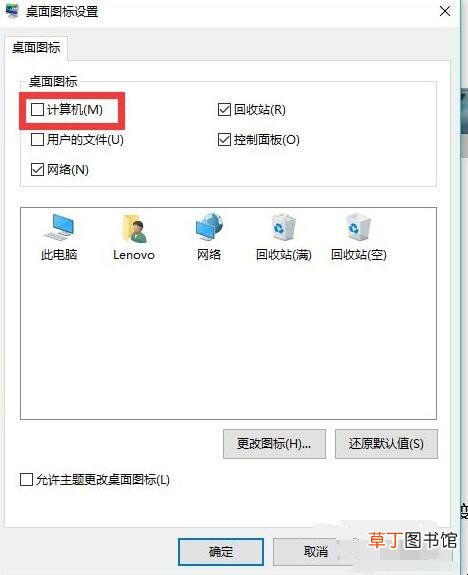
文章插图

文章插图
4、这时再回到桌面就发现【我的电脑】图标就出现了,这个方法也同样可以找回桌面上的回收站和网络图标等 。

文章插图
关于电脑桌面上我的电脑图标不见了怎么恢复的相关内空就介绍到这里了 。
推荐阅读
- 电脑桌面全屏时钟怎么设置
- 我的电脑图标不见了怎么办
- 珍珠蚌怎么生出珍珠的
- 勿忘我的花香有害吗
- 我的世界栓绳怎么固定
- 怎么设置电脑桌面壁纸
- 价格最低的平板电脑有哪些
- 我的侠客风起云涌怎么做
- 我的世界快速装填附魔有什么用
- 我的世界语录名言















